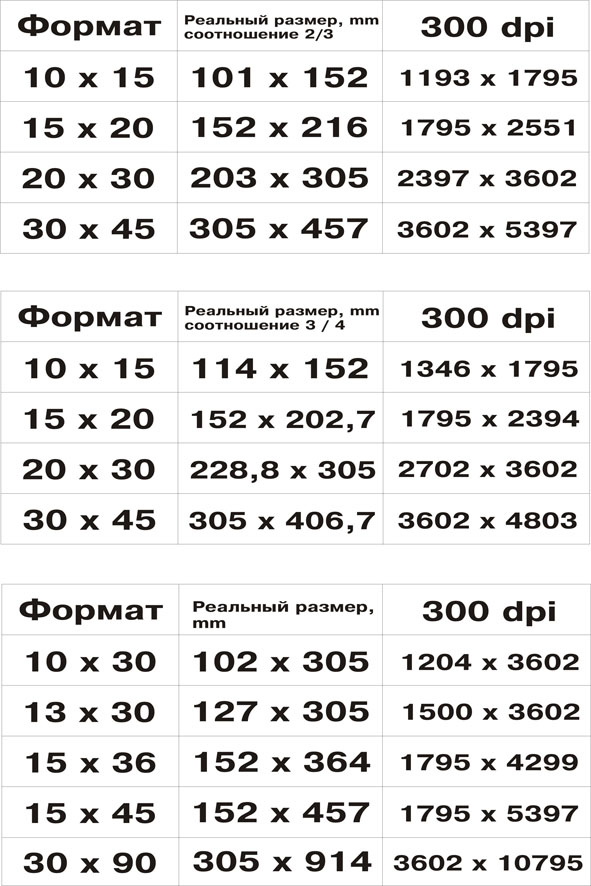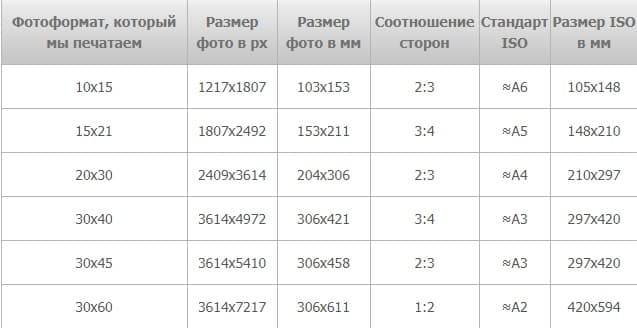Шпаргалка по размерам фото для социальных сетей
Размеры картинок и фото для соцсетей полезно знать SMM-щикам, дизайнерам и маркетологам – эти знания помогут разрабатывать макеты для постов, сторис, шапок и обложек для групп. Рассказываем, какого размера должны быть фото для Инстаграма*, ВКонтакте, Фейсбука* и Одноклассников.
Содержание
- Размеры изображений для Инстаграма*
- Размеры изображений для ВКонтакте
- Размеры изображений для Фейсбука*
- Размеры изображений для Одноклассников
- Как изменить размер картинки для соцсети
- Главное
Размеры изображений для Инстаграма*
Максимальный вес загружаемых фото – 30 МБ.
Размер аватарки в Инстаграме*
Оптимальный: 320 х 320 px.
Формат: JPG и PNG.
Размер фото для Инстаграма* на аватарку – 320 х 320 px. Можно загрузить изображение большего размера, но оно будет подогнано соцсетью к этому значению. Поэтому не используйте слишком маленькие картинки – например, фото 110 х 110 px будет растянуто до 320 х 320 px, и его качество упадет.
Поэтому не используйте слишком маленькие картинки – например, фото 110 х 110 px будет растянуто до 320 х 320 px, и его качество упадет.
Размер иконки хайлайтс в Инстаграме*
Оптимальный: 150 х 150 px.
Формат: JPG и PNG.
Размер картинки для Инстаграма* в хайлайтс – 150 х 150 пикселей. Для корректного отображения лучше размещать иконки в файлах 1080 х 1920 пикселей.
Размер картинки для поста в Инстаграме*
Оптимальный: 1080 x 1080 px.
Форматы: JPG и PNG.
Размер фото для публикации в Инстаграме* может быть разный. Соцсеть не ограничивает высоту разрешения фотографий, загружаемых в ленту, но рекомендует соблюдать требования:
- Для картинок формата 1:1 разрешение – 1080 х 1080 пикселей.
- Для картинок формата 4:5 разрешение – 1080 х 1350 пикселей.

- Для картинок формата 1.91:1 разрешение – 1080 х 566 пикселей.
Можно загрузить пост шириной от 500 пикселей, но качество будет не очень хорошим. Все картинки, которые не попадают в диапазон от 1.91:1 до 4:5, будут отображаться с черными полями. Поэтому оптимальный размер фото в ленте Инстаграма* – классический квадрат 1:1 с разрешением более 1080 х 1080 пикселей.
Размер картинок для сторис
Оптимальный: 1080 х 1920 px.
Форматы: JPG и PNG.
Минимальный размер фото для сторис в Инстаграме* – 600 х 1067 с соотношением сторон 9:16. Лучше использовать разрешение 1080 х 1920 пикселей и выше. Максимальный вес файла для сторис – 30 МБ.
Размер картинок в Инстаграм* для таргетированной рекламы
Требования Мета* к изображениям для рекламы:
- Лента – масштаб 1:1, минимум 1080 х 1080 px.
- Интересное и сторис – масштаб 9:16, минимум 1080 х 1080 px.

Читайте также: Руководство по форматам публикаций в Инстаграме*.
Размеры изображений для ВКонтакте
Максимальный размер фото для загрузки в ВК – 50 МБ, суммарное соотношение сторон – не более 14 000 px.
Размер аватарки в ВКМинимальный размер: 200 х 200 px.
Формат: JPG, PNG и GIF.
Картинку для ВК на аватарку рекомендуется брать в разрешении не менее 200 x 200 пикселей. Лучше изображения шириной от 800 пикселей. Для личной страницы вы можете загружать квадратные, горизонтальные и вертикальные картинки, оптимальный формат – 1:1. Размер картинок в меню – 376 x 256 пикселей.
Аватарки сообществ отображаются только в формате миниатюр, оптимально использовать квадратные картинки 1:1Размер картинок на плашке меню – 376 x 256 пикселей.
Размер картинки для поста во ВКонтакте
Минимальный: 1 x 1 px.
Оптимальный: 1920 х 1280.
Формат: JPG, PNG и GIF.
Для постов во ВКонтакте можно использовать разные изображения: квадратные, прямоугольные, вертикальные. Сюда можно загрузить даже изображение размером один на один пиксель :–)
Картинку не видно, но она естьОптимальными по размеру для постов во ВКонтакте будут изображения от 800 x 533 px и выше с соотношением сторон 3:2. Например: 900 х 600 px, 1200 х 800 px, 1920 х 1280 px.
Пост во ВКонтакте с разрешением 1920 на 1280 пикселейНо в целом можно загружать и «классические» по размерам картинки: 1920 х 1080 px, 1600 х 900 px и другие – интерфейс соцсети адекватно воспринимает практически все варианты изображений, кроме очень маленьких или слишком узких с пропорциями ниже 8:9.
Пост в масштабе 8:9, разрешение 1234 х 1080 pxТакже хорошо будет смотреться квадратное изображение 510 х 510 px.
Квадратные картинки – беспроигрышный вариантДля создания рекламных изображений для ВК рекомендуем использовать сервис SUPA. В нем есть готовые шаблоны, а также возможность с чистого листа сделать привлекательный пост для небольшого бизнеса или крупной корпорации в конструкторе.
В нем есть готовые шаблоны, а также возможность с чистого листа сделать привлекательный пост для небольшого бизнеса или крупной корпорации в конструкторе.
Размер картинок для ссылок
Минимальный: 537 x 240 px.
Формат: JPG, PNG и GIF.
Размер картинки во ВКонтакте при загрузке из ссылки – 537 на 240 пикселей, масштаб 179:80. Изображение берется из Мета*данных ссылки – можно загрузить свою картинку.
Размер обложки сообщества во ВКонтакте
Минимальный: 1920 х 768 px.
Форматы: JPG, PNG и GIF.
Оптимальный размер картинки для группы ВК –1920 на 768 пикселей. На телефоне будет отображаться картинка в разрешении 1920 на 640 пикселей, поэтому оставляйте поля и не размещайте важную информацию близко к краю.
Читайте также: Оформление сообществ во ВКонтакте: самые важные правила.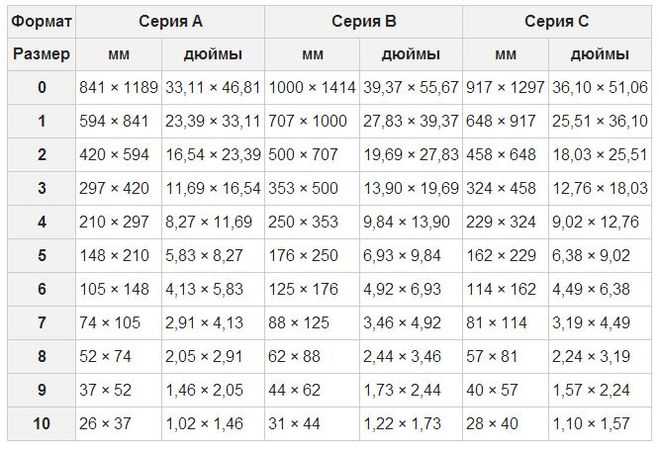
Размер картинок для живых обложек во ВКонтакте
Рекомендуемый: 1080 х 1920 px.
Форматы: JPG, PNG, GIF и видео.
Размер фото для живых обложек в ВК – 1080 х 1920 px. Они работают только в мобильном приложении. Вы можете загрузить до 5 картинок или видео. Минимальное разрешение – от 200 пикселей на сторону, но лучше выбирать более качественные изображения. Максимальный вес файла – 30 МБ.
Размер картинок для обложек статей во ВКонтакте
Минимальный: 510 х 286 pх.
Форматы: JPG, PNG, GIF.
Размер фото для ВКонтакте в статьях – 510 х 286 пикселей. Изображение можно взять из иллюстраций или загрузить новое. Оптимально брать на обложки картинки в разрешении 1920 х 1080 с небольшими отступами у краев.
Размер изображений для витрины товаров
Минимальный: 400 х 400 px.
Форматы: JPG, PNG, GIF.
Формат картинок для товаров во ВКонтакте – 1:1. Можно загрузить прямоугольные фотографии, но они будут отображаться в рамках. Оптимальный размер – 1080 х 1080 пикселей. Максимальный – 6 000 х 6 000 пикселей.
Обложки для каталогов товаров в ВКОбложки для каталога загружаются в размере 1280 х 720 пикселей. На телефоне видимая область обложки сокращается до 1060 х 720 пикселей.
Размер картинок для Историй во ВКонтакте
Рекомендуемый: 1080 х 1920 px.
Формат: JPG, PNG, GIF.
В Истории ВК можно загрузить изображение со стороной от 100 пикселей, но если вы хотите разместить фотографию на все окно, оптимален вертикальный формат – 1080 на 1920 пикселей.
Размер картинок во ВКонтакте для таргетированной рекламы
В зависимости от типа объявления ВК рекомендует следующие минимальные разрешения для картинок:
- Карусель – масштаб 1:1, разрешение минимум 240 х 240 px.

- Запись с кнопкой – масштаб 179 : 80, минимальное разрешение 537 x 240 px.
- Универсальная запись – масштаб 1:1, 32:21, 19:16, оптимальная ширина – от 510 пикселей.
- Реклама сайта, личной страницы, поста, мобильного приложения – масштаб 1.78:1, минимальное разрешение 1080 х 607 px.
- Баннер для рекламы сообщества, внешней ссылки или приложения – масштаб 29:17, минимальное разрешение 145 х 85 px.
- Реклама в Историях – доступно только видео, запускать таргет на картинки нельзя.
Анализировать эффективность таргета и отдельных креативов удобно с помощью сервиса аналитики DataFan, который помогает собирать данные в наглядный отчет. Вам нужно только один раз подключить рекламный кабинет и выбрать тип отчета – и статистика будет обновляться автоматически. Можно отслеживать бюджет, переходы, CTR и другие метрики.
Сервис аналитики DataFanРазмеры изображений для Фейсбука*
Максимальный вес изображения для Фейсбука* – 30 МБ.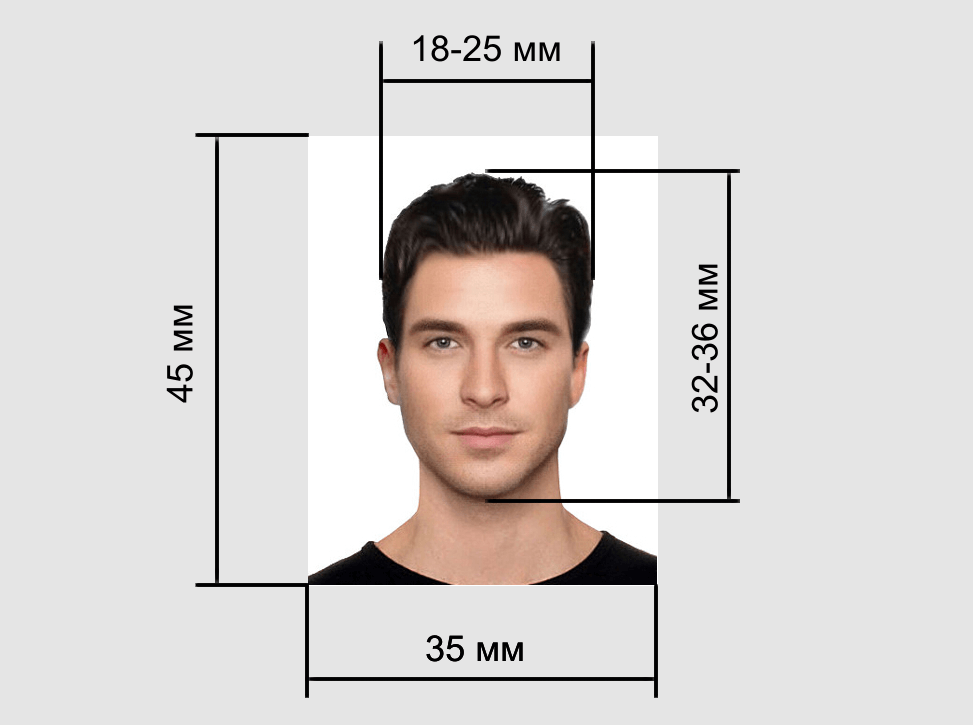
Размер аватарки в Фейсбуке*
Минимальный: 128 х 128 px.
Форматы: JPG и PNG.
На аватарку в Фейсбуке* можно поставить фотографию в любом разрешении, но отображаться будет только 170 х 170 px на компьютерах и 128 х 128 px на телефонах. Это данные из официальной справки соцсети. По моим замерам, на компьютере аватарка на личной странице отображается крупнее – в разрешении 220 х 220 пикселей.
Размер обложки страницы в Фейсбуке*
Минимальный: 400 х 150 px.
Оптимальный: 1640 x 856 px.
Форматы: sRGB, JPG и PNG.
Размер картинки для обложки страницы в Фейсбуке* – 1640 x 856 с соотношением сторон 1.91:1. 96 пикселей снизу и сверху будут скрыты – учитывайте это при разработке макета.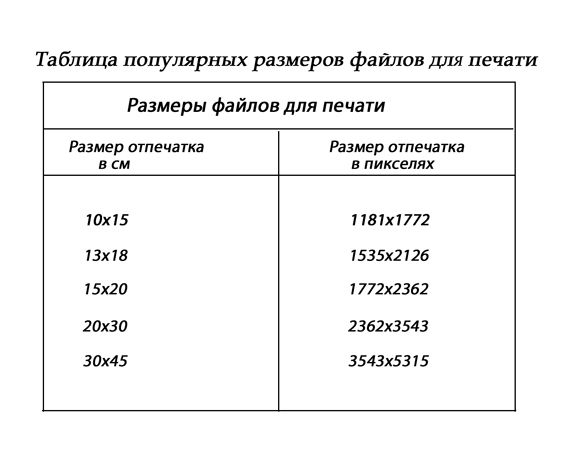
При просмотре на компьютере обложка страницы отображается в разрешении 1174 х 435 пикселей и 640 x 360 пикселей – на телефонах. Минимальный размер для загрузки – 400 х 150 пикселей, но картинка будет сильно растянута, и ее качество упадет.
Из-за календаря обложка в мероприятиях занимает меньше места в шапкеОбложка для мероприятий меньше, рекомендуемый минимальный размер – 1200 х 628 пикселей. Масштаб – 300:157.
Размер картинки для поста в Фейсбуке*
Оптимальный: 1200 х 630 px.
Форматы: JPG, PNG, GIF.
В ленте постов Фейсбук* хорошо отображает картинки с шириной не менее 630 пикселей. Можно загружать квадратные, горизонтальные и вертикальные изображения, но Фейсбук* будет добавлять к ним рамки. Оптимальный размер картинки для поста в Фейсбуке* – 1200 х 630 пикселей.
Размер картинки в посте со ссылкой на Фейсбуке*
Минимальный: 500 х 261 px.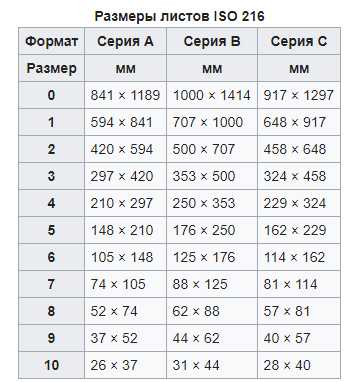
Форматы: JPG, PNG, GIF.
Размер картинки из ссылки – 630 на 320 пикселей. Заменить изображение нельзя. Часть картинки закрывает кнопка «Дополнительная информация о ссылке».
Размер картинки для сторис в Фейсбуке*
Минимальный: 1080 х 1920 px.
Форматы: JPG, PNG, GIF.
Размер картинки для Истории Фейсбука* стандартный – 1080 х 1920 пикселей в масштабе 9:16.
Размер картинок в Фейсбуке* для таргетированной рекламы
Требования для изображений в рекламных объявлениях:
- Лента постов, моментальные статьи, поиск – масштаб от 1.91:1 до 1:1, минимальный размер 1080 х 1080 px.
- Правый столбец, маркетплейс – масштаб 1:1, минимальный размер 1080 х 1080 px.
- Истории – масштаб 9:16, минимальный размер 1080 х 1080 px.
- Audience Network – масштаб 9:16, минимальное разрешение 398 х 208 px.

Размеры изображений для Одноклассников
Максимальный размер фото, которое можно загрузить в Одноклассники без потери качества, – 1680 х 1680 пикселей.
Размер аватарки в Одноклассниках
Оптимальный: 1680 х 1680 px.
Форматы: JPG, PNG.
На аватарку можно загрузить изображение до 1680 х 1680 или вырезать область из любой загруженной фотографии. В соцсети аватарка отображается в разрешении 265 х 265 пикселей на личной странице и 90 х 90 пикселей в группе. Рекомендуемый размер для аватарки группы – 400 х 400 пикселей.
В группу можно загрузить аватарку весом до 5 МБРазмер обложки в Одноклассниках
Оптимальный: 1944 х 600 px.
Форматы: JPG, PNG.
На обложку можно загрузить любую фотографию, но отображаться будет только ее часть. Оптимальный размер – 1944 х 600 пикселей для просмотра с сайта, 1024 х 768 пикселей – с приложения на телефоне.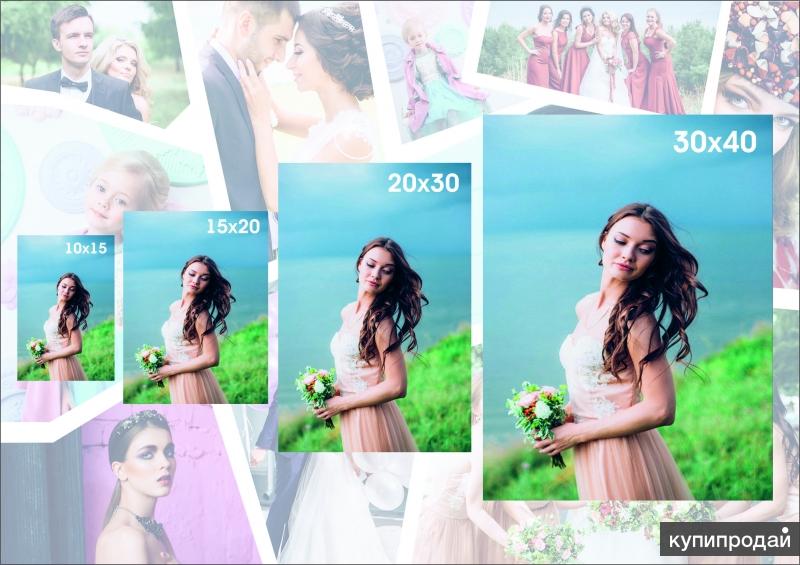
Соцсеть советует размещать всю важную информацию в центральной части обложки – отступите слева и справа по 482 пикселя и выделите область 980 на 240 пикселей. Вся информация в этой зоне будет хорошо отображаться как на компьютерах, так и на телефонах.
Размер картинки для поста в Одноклассниках
Оптимальный: 900 х 600 px.
Форматы: JPG, PNG.
Пост в разрешении 900 х 600 pxОдноклассники рекомендуют загружать изображения для постов в прямоугольном формате с разрешением 900 х 600 px или 1200 х 800 px. Можно выше, но соцсеть уменьшает все файлы, у которых одна из сторон превышает 1680 пикселей.
Что с соотношением сторон: исторически так сложилось, что лента в браузере поддерживает формат постов с картинками 3:2. Все, что не вписывается в эти соотношения сторон, получит рамки сверху или снизу.
Соцсеть центрует картинки, которые не вписываются в соотношение 3:2На телефоне ситуация лучше: в приложении ОК умеет адаптировать просмотр поста под ленту. В итоге рамок не будет даже у сильно вытянутых картинок в разрешении 900 х 1200 пикселей или квадратных 1080 х 1080 пикселей.
В итоге рамок не будет даже у сильно вытянутых картинок в разрешении 900 х 1200 пикселей или квадратных 1080 х 1080 пикселей.
Размер Момента (сторис) в Одноклассниках
Оптимальный: 1080 х 1920.
Форматы: JPG, PNG.
Требования к изображению для Моментов в ОК стандартные – это вытянутый прямоугольник 9:16 в разрешении 1080 х 1920 пикселей.
Истории в ОКРазмер картинок для товаров в группах Одноклассников
Оптимальный: 1000 х 1000 px.
Форматы: JPG, PNG.
Рекомендованное изображение для каталога – 500 х 500 пикселей, где видимая часть составляет 500 х 375 пикселей. Рекомендованный размер карточки для товара – 1000 х 1000 пикселей.
Изображение каталога и карточка товара в ОКРазмер картинок для таргетированной рекламы
Для рекламы через myTarget в Одноклассниках нужно подготовить различные по формату изображения:
Изображение для рекламной ссылки – масштаб 2:1, минимальный размер – 640 х 320 px.
Карусель – масштаб 1:1, размер 600 х 600 px, аватарка – 256 х 256 px.
Мультиформат – масштаб 1.78:1, размер – 1080 х 607 px, аватарка – 256 х 256 px.
Баннер – масштаб 3:5, размер – 240 x 400 px.
Тизер – масштаб 6:5, размер – 90 х 75 px.
Как изменить размер картинки для соцсети
Полезные сервисы для обработки изображений.
SMMplanner
В сервисе автопостинга SMMplanner есть встроенный редактор изображений «Холст», тут можно создавать сторис, рекламные креативы и иллюстрации к постам. С помощью раздела можно менять и настраивать фоны и шрифты, работать с объектами, слоями и размерами изображений. Все функции доступны в бесплатной версии, для использования не нужно включать VPN или скачивать дополнительные программы.
Кроме того, можно сразу публиковать посты через сервис автопостинга SMMplanner прямо из онлайн-редактора.
Хотите научиться делать эффектные креативы для постов и рекламы и сэкономить на услугах дизайнера? Запишитесь на курс «Дизайн для соцсетей с 0 и бесплатно». За 10 практических уроков вы освоите бесплатный редактор «Холст», научитесь самостоятельно и быстро создавать визуал и рекламу для своих проектов по готовым шаблонам или с нуля. Редактор доступен онлайн без VPN, не требует навыков дизайна и скачивания дополнительных программ.
PhotoScape
Бесплатная программа от Google для Windows, позволяет быстро создать шаблон нужного размера или обрезать фотографию.
Редактор фотографий PhotoScapeВы можете сами задать нужные пропорции изображения и сохранить его в формате JPG, PNG, GIF, BMP, TIFF. Есть встроенный редактор GIF-анимаций.
Snapseed
Google Play | App Store
Бесплатное приложение для обработки фотографий без рекламы и регистрации. Работает на телефонах Apple и Андроид. Есть функция обрезки изображений по масштабу и «умное расширение».
Главное
- Размер картинки для сторис в Инстаграме* – 1080 х 1920.
- Размер фото для поста в Инстаграме* – 1080 х 1080.
- Размер вертикального фото в Инстаграм* – 1080 х 1350.
- Размер горизонтального фото в Инстаграм* – 1080 х 600.
- Размер фото для поста во ВКонтакте – 1920 х 1280.
- Размер фото для поста в Фейсбуке* – 1200 х 630.
- Размер фото для поста в Одноклассниках – 900 х 600.
Читайте больше о форматах и особенностях соцсетей в нашем блоге. Хорошего отображения вашим креативам на всех устройствах!
*Meta Platforms Inc. (соцсети Facebook*, Instagram*) признана экстремистской, ее деятельность запрещена на территории России.
Статья обновлена. Первая публикация: 17 февраля 2022 года
Печать больших фотографий в Москве — Цена на заказ большого формата с доставкой на сайте «Фотосфера»
Адреса салонов
Контактым.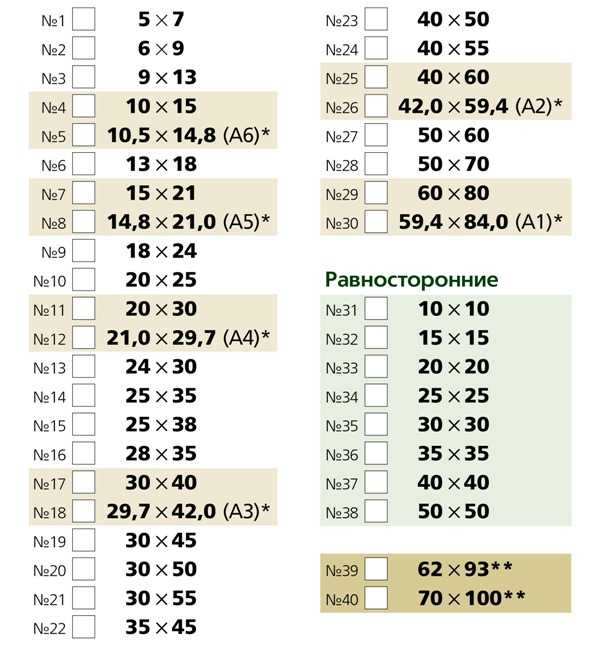 Марксистская
ул. Марксистская, д. 5
Ст. м. Марксистская, выход №6. Пройти по ул. Марксистская примерно 500 м, дом 5, вход через магазин «Мяснов».
пн-пт 09:00-21:00
Марксистская
ул. Марксистская, д. 5
Ст. м. Марксистская, выход №6. Пройти по ул. Марксистская примерно 500 м, дом 5, вход через магазин «Мяснов».
пн-пт 09:00-21:00
перерыв 13:30-14:00 Подробнее
м. Октябрьское поле
ул. Народного Ополчения, д. 45
Ст. м. Октябрьское поле, выход №1. Далее повернуть направо, пройти ТЦ Пассаж. Салон находится справа.
пн-пт 09:00-21:00
сб-вс 10:00-20:00
Подробнее
м. Крылатское Рублевское шоссе, 62 От ст. м. Крылатское, выход №7 — авт. № 127,129, 626. ТЦ Европарк, 1 вход, салон находится за линией касс магазина Ашан. пн-вс 10:00-22:00 Подробнее
м. ВДНХ
ул. 1-я Останкинская, д. 41/9
Ст. м. ВДНХ, выход №2. Пройти через Космопарк и сквер Королёва. Салон «Фотосфера» находится в жилом доме, вход вниз по ступенькам.
пн-сб 09:00-20:00
вс 09:00-19:00
перерыв с 13:30 до 14:00
Подробнее
м.
сб-вс 10:00-20:00
перерыв с 13:30 до 14:00 Подробнее
м. Чертановская
Балаклавский проспект, 7
Ст. м. Чертановская (выход №4). Далее налево. Пройти 50 метров по площади к торговому центру. Центральный вход, 1 этаж.
пн-пт 10:00-21:00
сб-вс 10:00-20:00
перерыв с 13:30 до 14:00
Подробнее
м. Теплый стан Калужское ш., 21-й км, стр. 1 Мега Теплый Стан, маршрутками от ст. м. Юго-Западная, м.Тропарево, м.Теплый Стан, м.Ясенево и м.Бульвар Дмитрия Донского. Центральный вход в ТЦ Мега. Далее идти налево по галерее 100 м. пн-вс 10:00-22:00 Подробнее
м. Речной вокзал
Мкр. № 8, район Новокуркино, к2
Мега Химки, маршрутками от ст.
м. Выставочная
Пресненская Набережная, д. 10
Башня на набережной. Выход №4 из метро Выставочная, по направлению к ТЦ Афимолл. Из стеклянных дверей направо, пройти через торговую галерею к Сбербанку. Повернуть налево через переход между башнями, в блок С. Четвёртый павильон слева.
пн-пт 8:30-19:00
перерыв 11:30-12:00, 15:00-15:20
сб-вс — выходной
Подробнее
м. Молодежная
ул. Ярцевская, д. 19
Ст. м. Молодежная, выход №1. Далее повернуть направо и идти прямо 250 м, вдоль Ярцевской ул. В ТЦ Кунцево Плаза спуститься по ступеням вниз, на -1 этаж.
пн-вс 10:00-22:00
м. Отрадное
Декабристов ул., 12
Ст. м. Отрадное, выход №8. Центральный вход в ТЦ Fort, салон находится напротив магазина «Перекрёсток» и терминалов Сбербанка, Альфа-Банка и Тинькофф.
пн-вс 10:00-22:00
Подробнее
Центральный вход в ТЦ Fort, салон находится напротив магазина «Перекрёсток» и терминалов Сбербанка, Альфа-Банка и Тинькофф.
пн-вс 10:00-22:00
Подробнее
м. Тропарево ул. Академика Анохина, 58 Ст. м. Тропарево (выход №1-2), по указателю на ул. Академика Анохина, пройти через лесопарковую зону, выйти на центральную улицу, по направлению к дому №58. Торговый центр А58, ориентир магазин «Перекресток», салон Фотосфера находится за кассами супермаркета. пн-пт 10:00 — 21:00; сб-вс выходной Подробнее
м. Технопарк пр-т Андропова, 8 Ст. м. Технопарк, выход №4. ТЦ Мегаполис, 1-й этаж. Обойти здание справа, вход в крайнюю дверь пн-вс 10:00-22:00 Подробнее
м. Котельники
Новорязанское шоссе, д. 24
Глобус Белая Дача, маршрутками от ст. м. Котельники (выход №1-4). Главный вход. Салон «Фотосфера» расположен напротив кассовой зоны.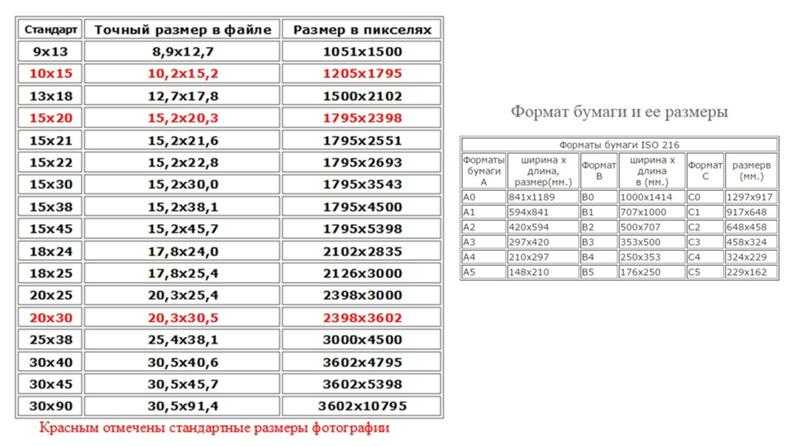 пн-вс 9:00-22:00
пн-вс 9:00-22:00
перерыв с 13:30 до 14:00
Подробнее
г. Одинцово
ул. Советская, д. 1 Б (Напротив Вкусно и Точка)
Салон «Фотосфера» находится рядом с ж/д вокзалом, справа от кафе Вкусно и Точка.
пн-пт 09:00-21:00
сб-вс 10:00-20:00
Подробнее
г. Троицк
Микрорайон В, 37А
ТЦ Хороший день, салон «Фотосфера» находится слева от входа в Сбербанк.
пн-пт 09:00-21:00
сб-вс 10:00-20:00
Подробнее
пт-сб 10:00-00:00 Подробнее
г. Чехов
г. Чехов, Полиграфистов д. 1
Ст. м. Лесопарковая, авт. 458, 365к, 1365 до остановки Полиграфический комбинат. Пройти по ул. Полиграфистов 200 м. Выдача заказов осуществляется на проходной Чеховской типографии по предварительной договоренности.
пн-пт 09:30 — 18:00
м. Лесопарковая, авт. 458, 365к, 1365 до остановки Полиграфический комбинат. Пройти по ул. Полиграфистов 200 м. Выдача заказов осуществляется на проходной Чеховской типографии по предварительной договоренности.
пн-пт 09:30 — 18:00
сб-вс — выходной.
Подробнее
г. Селятино
рп. Селятино, ул. Спортивная , д. 5/1
Ст. м. Саларьево, авт. 309 до остановки Дубрава, авт. 569 до остановки Бассейн. Одноэтажное здание, первый подъезд.
пн-пт 09:00-20:00
вс 10:00-18:00 Подробнее
Форматы файлов изображений – Служба инженерных технологий
Обзор
Сжатие — это ключ к созданию небольших изображений для использования в Интернете. Из-за этого два основных формата файлов изображений стали популярными из-за их впечатляющей реализации сжатия. Эти форматы: JPEG и GIF.
JPEG (произносится как «jay-peg») — лучший формат для использования, когда вы хотите создать «фотографическое» изображение, иллюстрацию с непрерывным тоном или отсканированные картины.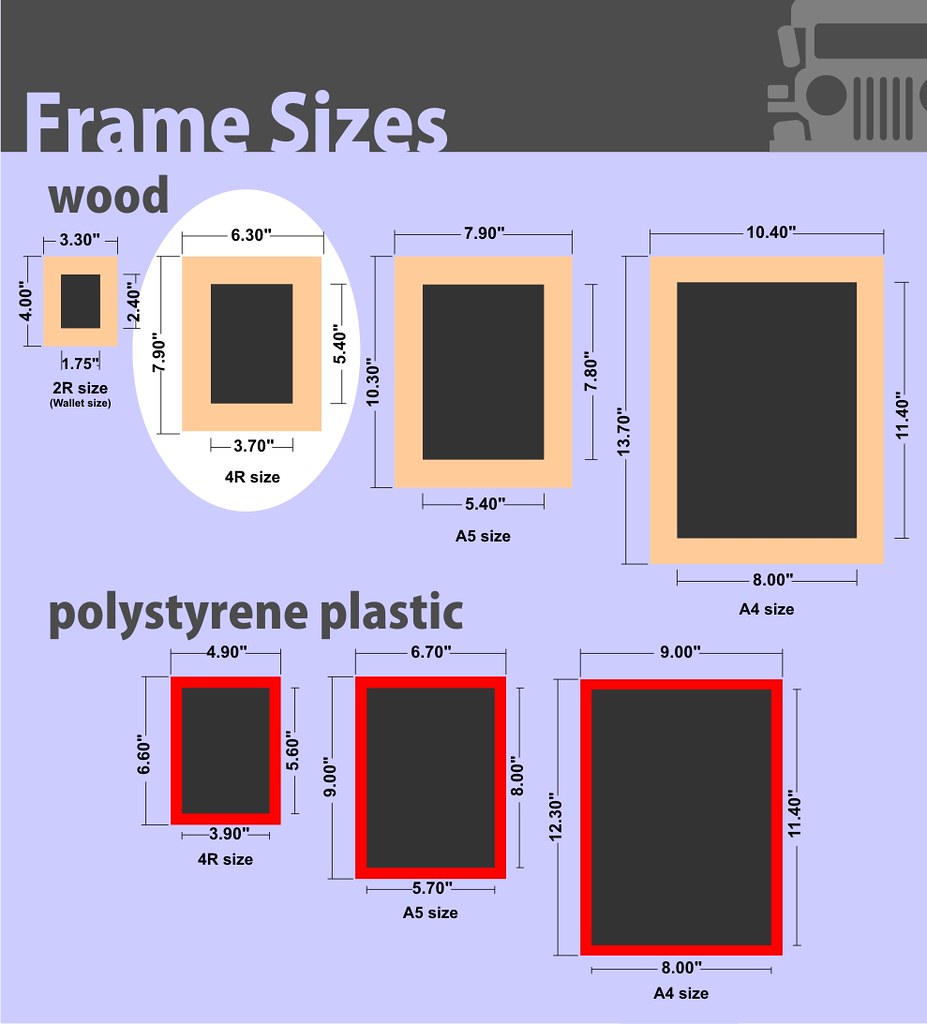 Этот формат позволяет уменьшить изображение до очень маленького файла, отбросив лишние данные. Однако при высоком сжатии вы заметите потерю качества изображения. С другой стороны, GIF-файлы следует использовать для более иллюстративных изображений, таких как текст, графика, мультфильмы, штриховые рисунки и плоские иллюстрации.
Этот формат позволяет уменьшить изображение до очень маленького файла, отбросив лишние данные. Однако при высоком сжатии вы заметите потерю качества изображения. С другой стороны, GIF-файлы следует использовать для более иллюстративных изображений, таких как текст, графика, мультфильмы, штриховые рисунки и плоские иллюстрации.
Как правило, GIF-файлы меньше, чем JPEG-файлы. Но у GIF очень ограниченная цветовая палитра. GIF-изображение может отображать только 256 цветов или меньше. Итак, если у вас есть отсканированное изображение вашей кошки и вы сохраните его в формате GIF, результат, вероятно, будет выглядеть довольно плохо. Кроме того, чем более «загружено» изображение (как на фотографии), тем больше будет размер файла GIF. Вот пример:
JPEG (размер 16,2K)GIF (размер 26K) Обратите внимание, как GIF изменил изображение. Особенно обратите внимание на светло-зеленую рубашку в центре или на лицо мужчины слева, чтобы увидеть, как области плоского цвета создаются ограниченной цветовой палитрой.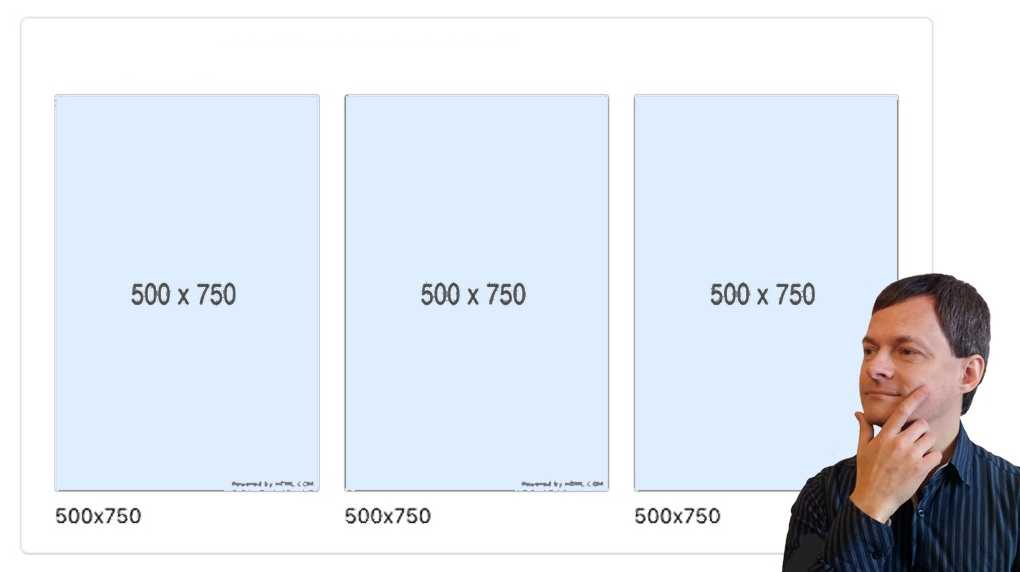 Вы, наверное, также заметили, что размер файла GIF больше, чем размер JPEG. Это связано с тем, что сжатие GIF не очень хорошо работает с фотографическими или «занятыми» изображениями. Вот еще пример:
Вы, наверное, также заметили, что размер файла GIF больше, чем размер JPEG. Это связано с тем, что сжатие GIF не очень хорошо работает с фотографическими или «занятыми» изображениями. Вот еще пример:
Как видите, GIF создал цветные полосы вместо градации от зеленого до светло-зеленого, как в изображении JPEG. Но JPEG не так четко передает детали линий и границ, как GIF. Изображение в формате JPEG выглядит «размытым».
Вот увеличенные изображения:
JPEGGIFСжатие изображения в формате JPEG создало так называемые «артефакты». Обратите внимание, как зеленый цвет содержит пестрые вариации? На фотографии эти артефакты не так заметны, как при лайн-арте или плоском цвете.
Итак, суть такова: используйте файлы JPEG для фотографических изображений и файлы GIF для штриховых рисунков или изображений с текстом или плоских цветных иллюстраций. GIF также очень полезны для создания прозрачных изображений и анимации.
Как насчет PNG?
PNG — это относительно новый формат файла для использования в Интернете.![]() Он предназначен для замены GIF в качестве формата файла для использования с нефотографическими изображениями. Это на самом деле лучше, чем GIF во многих отношениях. К сожалению, основным недостатком PNG является то, что он не поддерживается в старых браузерах. Поэтому, если вы не уверены, какой браузер будет использовать ваш посетитель, GIF по-прежнему остается форматом для использования.
Он предназначен для замены GIF в качестве формата файла для использования с нефотографическими изображениями. Это на самом деле лучше, чем GIF во многих отношениях. К сожалению, основным недостатком PNG является то, что он не поддерживается в старых браузерах. Поэтому, если вы не уверены, какой браузер будет использовать ваш посетитель, GIF по-прежнему остается форматом для использования.
Если выше вы видите слова «Ваш браузер может просматривать изображения PNG», значит, браузер, который вы используете для просмотра этой веб-страницы, может поддерживать файлы PNG. Если нет, то мы настоятельно рекомендуем вам обновить браузер.
Когда следует использовать каждый из них?
Рекомендуемое чтение: Примеры логотипов: хороший, плохой и злой , Новый логотип бренда? Вот как это легко представить
| Тип изображения | Программа | Сжатие | Плюсы | Минусы | Подходит для |
| JPEG | Растр | с потерями | Поддерживается всеми операционными системами. Соотношение размера и качества хорошее. | Не поддерживает прозрачность или анимацию. Потеря качества после многократного сохранения. | Изображения, изображения высокого качества, веб-изображения. |
| ГИФ | Растр | Без потерь | Обеспечивает небольшой размер изображений. Поддерживает анимацию. | Существуют более новые форматы изображений. Поддерживает только 256 цветов. | Кнопки, навигация, меню, иконки, графические тексты, веб-изображения. |
| PNG | Растр | Без потерь | Поддерживает прозрачность канала. Нет потери информации. | Файлы большего размера, чем JPEG. Широко не поддерживается. | Иконки, плоские логотипы, (полу-) прозрачные изображения, веб-изображения. |
| ТИФФ | Растр | Оба | Нет потери информации. Изображения высокого качества. Поддерживает прозрачность канала. | Широко не поддерживается. Большой размер файла несовместим с использованием Интернета. | Печатный материал. |
| СВГ | Вектор | Без потерь | Изображения высокого качества. Нет потери информации после масштабирования. Сохраняет целостность слоев. | Широко не поддерживается. | Печатные материалы, логотипы, веб-изображения.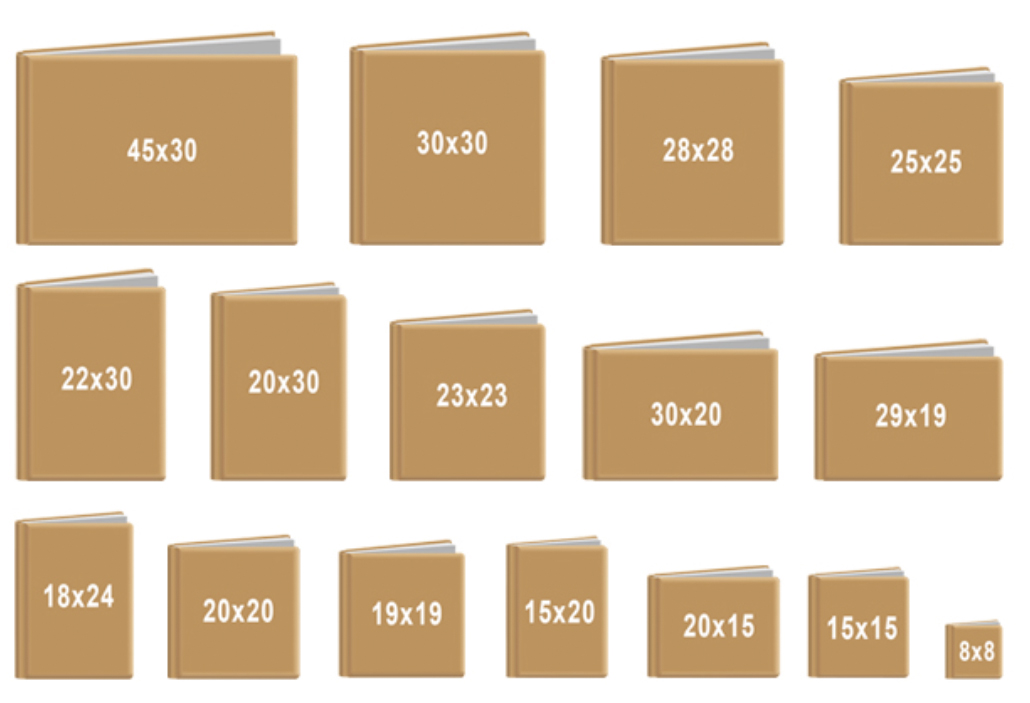 |
Вы не знакомы с такими терминами, как с потерями и без потерь сжатие или растр и вектор ? Нет проблем, мы представим их вам ниже! Знание форматов изображений сэкономит вам много места и облегчит обмен файлами. Тип сжатия файла, который вы используете, зависит от того, хотите ли вы сохранить исходные данные файла.
Сжатие с потерями — это когда данные вашего изображения повреждены, а цвета усредняются по математической формуле.
Сжатие без потерь используется, когда вы хотите сохранить качество изображения при сохранении небольшого размера файла. Сжатие без потерь объединяет все пиксели в одну цветовую категорию, что упрощает индексацию.
Итак, когда следует использовать каждый тип сжатия файлов? Это зависит от того, хотите ли вы сэкономить место за счет изменения качества файла? Тогда сжатие с потерями — это путь. Если вас не слишком беспокоит экономия места, и вы хотите сохранить исходное качество файла, используйте сжатие без потерь. Таким образом, если вы хотите уменьшить размер файла, вы можете легко вернуться к исходному качеству.
Если вас не слишком беспокоит экономия места, и вы хотите сохранить исходное качество файла, используйте сжатие без потерь. Таким образом, если вы хотите уменьшить размер файла, вы можете легко вернуться к исходному качеству.
Выбор вектора вместо растра зависит от того, хотите ли вы масштабировать или изменять размер изображения. Растровые изображения состоят из пикселей, а это значит, что при увеличении изображения вы растягиваете пиксели и снижаете качество. Векторные изображения состоят из точек, кривых и линий, которые задаются математическими уравнениями. Это означает, что когда вы увеличиваете изображение, это не влияет на его качество.
Итак, вы должны выбрать векторную или растровую программу для вашего формата файла? Это зависит от того, что вы создаете.
Vector: Когда вы создаете иллюстрацию с четкими контрастами между элементами дизайна.
Растр: Для изображений, требующих смешивания цветов и сплошных тонов, например фотографий.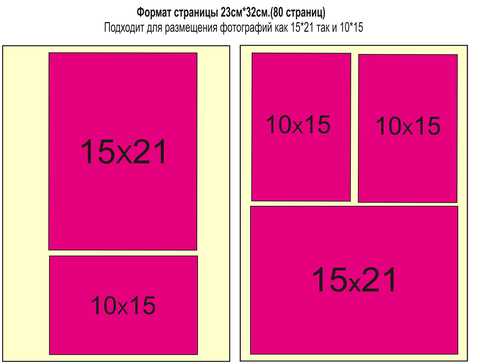
JPEG
Формат файла JPEG является наиболее распространенным расширением файла для изображений. Он был создан в 1992 году Объединенной группой экспертов по фотографии, которая предоставила аббревиатуру для названия этого формата файла. JPEG идеален, если вам нужно сжатие с потерями для ваших цифровых изображений. Используемое сжатие — это DCT (дискретное косинусное преобразование), которое преобразует кадр вашего изображения в 2D-версию с помощью своего математического алгоритма.
Из-за используемого метода сжатия с потерями качество изображения может ухудшиться при многократном редактировании и сохранении. Хорошей новостью является то, что большинство программных инструментов дают вам возможность сжимать изображение настолько мало или настолько, насколько вам нравится. JPEG не подходит для логотипов или иконок, так как они требуют других возможностей масштабирования. Файлы JPEG идеально подходят для фотографий с насыщенными цветами и изображений со смешением цветовых тонов.
Файлы JPEG идеально подходят для фотографий с насыщенными цветами и изображений со смешением цветовых тонов.
GIF
Когда мы думаем о GIF, первое, что приходит на ум, — это забавные анимированные изображения, которые мы встречаем в Интернете каждый день. Формат графического обмена — это формат растрового видео, созданный в 1987 Стива Уилхайта. Используемое сжатие данных без потерь настроено с использованием алгоритма Лемпеля-Зива-Велча. Это кодирует 8-битные данные в 12-битных кодах фиксированной длины.
Из-за поддержки 24-битного цвета RGB расширение GIF не подходит для цветных фотографий. Для этого типа файлов рекомендуется использовать графику сплошных цветов. Поскольку этот тип расширения довольно старый, он не считается подходящим для чего-то большего, кроме создания мемов. Тем не менее, вы потенциально можете использовать этот тип файлов для рекламных баннеров, однако более динамичные форматы HTML-5 быстро заменяют этот формат изображений.
PNG
Группа PNG создала этот формат изображения, который расшифровывается как Portable Network Graphics, в ответ на ограниченные возможности GIF.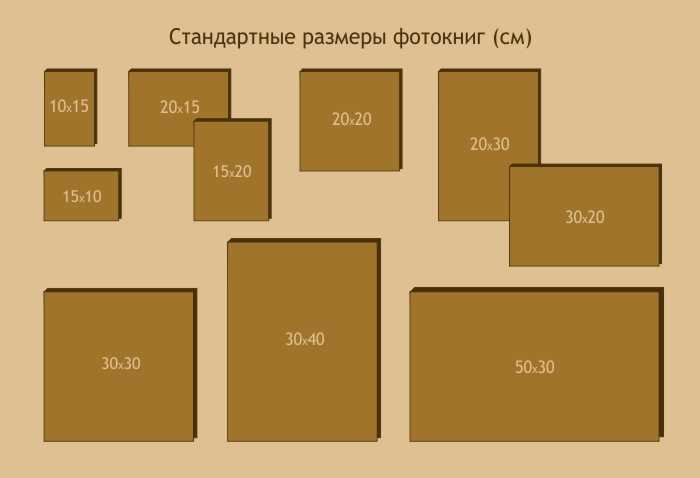 Ограниченная цветовая поддержка GIF была одной из основных причин развития PNG. Компьютеры уже давно стали более совершенными и могли создавать более широкий спектр цветов.
Ограниченная цветовая поддержка GIF была одной из основных причин развития PNG. Компьютеры уже давно стали более совершенными и могли создавать более широкий спектр цветов.
Для сжатия изображений PNG сначала необходимо пройти этап предварительного сжатия, а затем DEFLATE — этап сжатия данных без потерь. Этот метод, который задерживает процесс сжатия, не уменьшает размер файла так сильно, что делает его больше, чем в формате JPEG с потерями.
PNG и JPEG не сильно отличаются по качеству, если речь идет о фотографиях с высокой детализацией. Тем не менее, поскольку размер файла PNG намного больше, его лучше использовать для изображений с областями с большим количеством сплошного цвета и резкими переходами.
TIFF
Созданный Adobe Systems в 1986 году формат файла изображения тега, или сокращенно TIFF, является популярным форматом файла среди графических дизайнеров, издателей и фотографов. Он основан на формате без потерь, который обеспечивает качество изображения даже на этапе постредактирования. TIFF очень универсален и поставляется с такими вариантами, как BigTIFF, который позволяет создавать файлы размером до 4 ГБ.
TIFF очень универсален и поставляется с такими вариантами, как BigTIFF, который позволяет создавать файлы размером до 4 ГБ.
Поскольку файлы TIFF являются большими файлами, они менее подходят для использования в Интернете. Поэтому вам лучше зарезервировать его для редактирования и сохранения изображений.
SVG
Векторные изображения помогают дизайнерам создавать изображения, пригодные для неограниченного масштабирования. Масштабируемая векторная графика (SVG) — это векторный формат на основе XML, разработанный W3C. Его цель — помочь создавать проекты, которые можно масштабировать без потери качества. Формат файла SVG поддерживается большинством современных веб-браузеров.
Расширения SVG сжаты в формате .zip. Поскольку файлы основаны на XML, их можно анализировать с помощью многих алгоритмов сжатия данных без потерь. Это делает формат файла очень универсальным, что делает его лучшим выбором для многих дизайнеров при создании печатных материалов и логотипов.